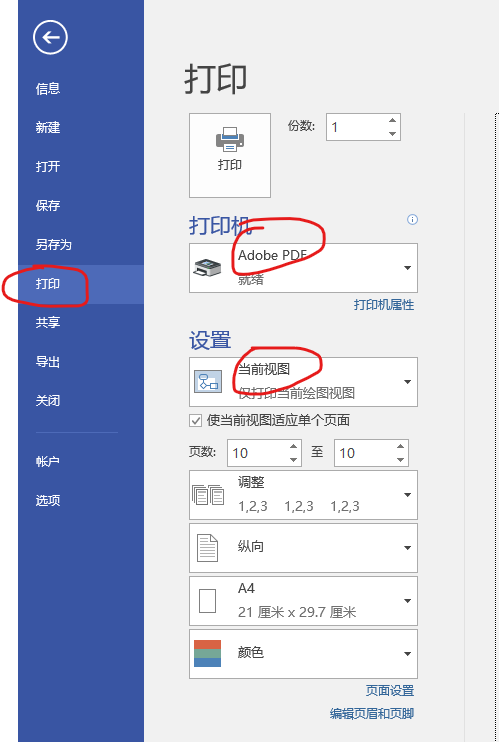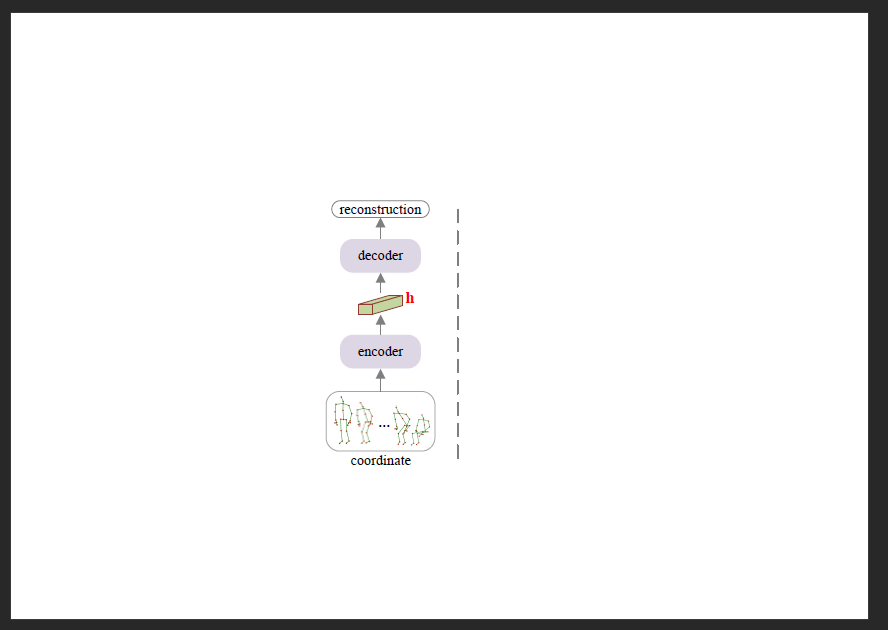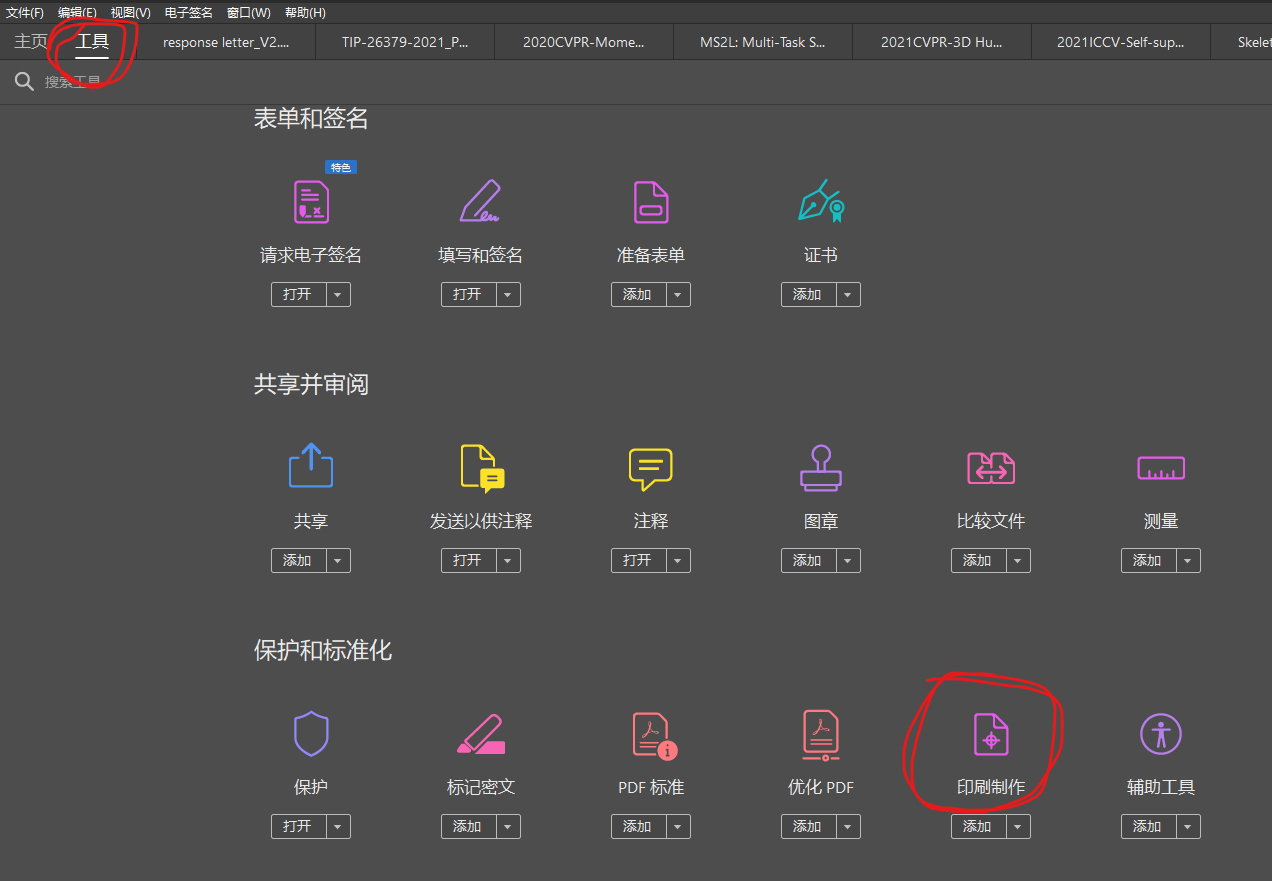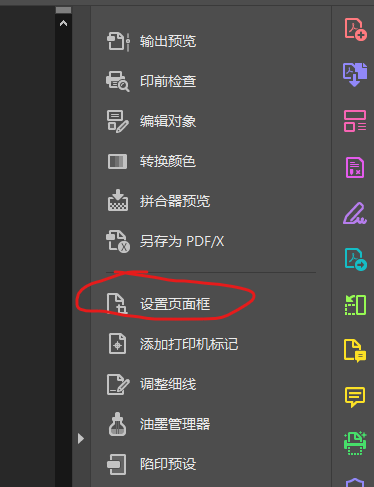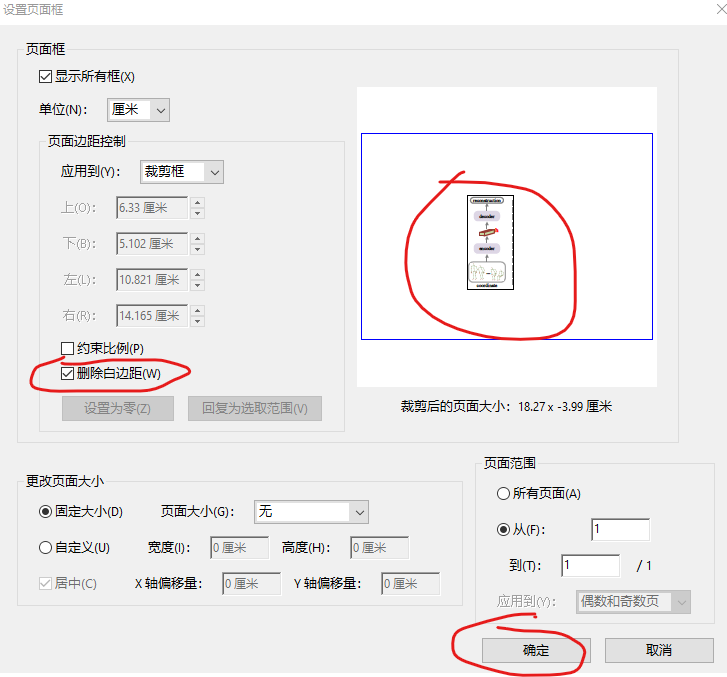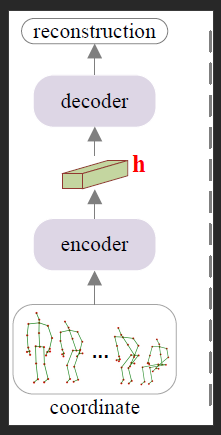| visio导出PDF图,解决字母间距问题、线条变粗问题、PDF图去除白边问题 | 您所在的位置:网站首页 › word怎样画流程图线条粗细不同 › visio导出PDF图,解决字母间距问题、线条变粗问题、PDF图去除白边问题 |
visio导出PDF图,解决字母间距问题、线条变粗问题、PDF图去除白边问题
|
visio导出PDF图
用visio导出PDF图时,如果用另存为导出,导出来的图字母可能间距不一致、细线条会变成粗线条。 一个解决办法是不用另存为,改用打印,具体操作如下所示。 1)Ctrl+A选中整个图 (这一步可以跳过,不选中也行); 2)点击左上角的文件,找到打印,如下图所示,打印机选择Adobe PDF,设置中选择当前视图(也可以选择打印所选内容),然后点击打印。弹出对话框,选择保存PDF的路径。
这样就导出PDF图片了,该图片的字母间距均匀,线条粗细和在visio软件中看到的完全一样。但是该PDF图会有较大的白边,如下图所示,不适合直接插入到latex中。下面一小节将介绍如何去除PDF图的白边。
PDF图去除白边 用Adobe Acrobat Pro打开刚才导出的PDF图片,选择工具,再点击印刷制作,如下图所示。
然后点击右边栏的设置页面框
然后在弹出的对话框中勾选删除白边距,勾选之后将看到对话框右边的黑色框把图片紧致地框住了。然后点击确定。
这时就得到一张完美的PDF图片了,如下图所示,没有多余的白边了。
|
【本文地址】
公司简介
联系我们